আপনি যদি একজন আইটি বিশেষজ্ঞ হন, আপনি জানেন যে ভার্চুয়ালবক্স অভ্যন্তরীণ নেটওয়ার্ক খুলতে/তৈরি করতে ব্যর্থ হওয়া একটি সত্যিকারের ব্যথা হতে পারে। এখানে একটি দ্রুত সমাধান রয়েছে যা আপনাকে অল্প সময়ের মধ্যেই ব্যাক আপ এবং রান করতে সাহায্য করবে৷
প্রথমে, আপনার ভার্চুয়ালবক্স আপ টু ডেট কিনা তা নিশ্চিত করতে পরীক্ষা করুন। যদি এটি না হয়, এগিয়ে যান এবং এটি আপডেট করুন. একবার আপনি এটি সম্পন্ন করার পরে, আবার আপনার অভ্যন্তরীণ নেটওয়ার্ক খোলার/তৈরি করার চেষ্টা করুন৷
যদি এটি এখনও কাজ না করে, আনইনস্টল করার চেষ্টা করুন এবং তারপর ভার্চুয়ালবক্স পুনরায় ইনস্টল করুন। যে কৌশল করা উচিত.
এবং এটাই! আপনি যদি এই পদক্ষেপগুলি অনুসরণ করেন, তাহলে আপনি অভ্যন্তরীণ নেটওয়ার্ক সমস্যা খুলতে/তৈরি করতে ব্যর্থ ভার্চুয়ালবক্স ঠিক করতে সক্ষম হবেন।
কেস যখন জানা যায় ভার্চুয়াল বক্স VM-এ আপনার নেটওয়ার্ক কনফিগারেশনটি অবৈধ হয়ে যেতে পারে এবং একটি ত্রুটি হতে পারে অভ্যন্তরীণ নেটওয়ার্ক খুলতে/তৈরি করতে ব্যর্থ হয়েছে৷ যখন আপনি একটি Windows 11 বা Windows 10 হোস্ট/ফিজিক্যাল কম্পিউটার পুনরায় চালু করার পরে একটি ভার্চুয়াল মেশিন চালু করেন। এই পোস্টটি সবচেয়ে প্রাসঙ্গিক সমাধান প্রদান করে যা আপনি সমস্যার সমাধান করতে আবেদন করতে পারেন।

যখন আপনার সিস্টেমে এই সমস্যা দেখা দেয়, নিম্নলিখিত লাইনগুলিতে নিম্নলিখিত অনুরূপ ত্রুটিগুলির মধ্যে একটি প্রদর্শিত হতে পারে:
- ভার্চুয়াল মেশিনের জন্য একটি সেশন খুলতে ব্যর্থ হয়েছে৷
অভ্যন্তরীণ নেটওয়ার্ক খুলতে/তৈরি করতে ব্যর্থ হয়েছে 'HostInterfaceNetworking-Ethernet-Name' (VERR_SUPDRV_COMPONENT_NOT_FOUND)। - অভ্যন্তরীণ নেটওয়ার্ক খুলতে/তৈরি করতে ব্যর্থ হয়েছে 'HostInterfaceNetworking-VirtualBox Host-Only Ethernet Adapter (VERR_INTNET_FLT_IF_NOT_FOUND)।
নেটওয়ার্ক LUN (VERR_INTNET_FLT_IF_NOT_FOUND) মাউন্ট করতে ব্যর্থ হয়েছে৷ - মেশিন চালু করতে ব্যর্থ হয়েছে<имя машины>কারণ নিম্নলিখিত শারীরিক নেটওয়ার্ক ইন্টারফেস পাওয়া যায়নি:<имя сетевого адаптера>(অ্যাডাপ্টার 1)
আপনি হয় মেশিনের নেটওয়ার্ক সেটিংস পরিবর্তন করতে পারেন বা এটি বন্ধ করতে পারেন৷
ভার্চুয়ালবক্স অভ্যন্তরীণ নেটওয়ার্ক খুলতে/তৈরি করতে ব্যর্থ হয়েছে৷
যদি আপনি একটি ত্রুটি বার্তা পান অভ্যন্তরীণ নেটওয়ার্ক খুলতে/তৈরি করতে ব্যর্থ হয়েছে৷ আপনি যখন আপনার Windows 11/10 হোস্ট সিস্টেমে ভার্চুয়ালবক্সে একটি ভার্চুয়াল মেশিন চালান, তখন আপনি আপনার কম্পিউটারে সমস্যা সমাধানের জন্য নীচে আমাদের প্রস্তাবিত সমাধানগুলি চেষ্টা করতে পারেন৷
- প্রাথমিক চেকলিস্ট
- ভার্চুয়ালবক্স ভিএম-এ সঠিক নেটওয়ার্ক অ্যাডাপ্টার ইনস্টল করুন
- ভার্চুয়ালবক্স হোস্ট-কেবল ইথারনেট অ্যাডাপ্টার অক্ষম/সক্ষম বা আপডেট করুন
- ভার্চুয়ালবক্স NDIS6 ব্রিজড নেটওয়ার্কিং নেটওয়ার্ক ড্রাইভার অক্ষম এবং সক্ষম করুন৷
- Google পাবলিক DNS এ স্যুইচ করুন
- ভার্চুয়ালবক্স পুনরায় ইনস্টল করুন
আসুন তালিকাভুক্ত প্রতিটি সমাধানের সাথে যুক্ত প্রক্রিয়ার বর্ণনা দেখি।
1] প্রাথমিক চেকলিস্ট
প্রভাবিত ব্যবহারকারীরা রিপোর্ট করেছেন যে তাদের ডিভাইসে সর্বশেষ উইন্ডোজ আপডেট ইনস্টল করার পরে ত্রুটিটি ঘটতে শুরু করেছে। সুতরাং, একটি দ্রুত সমাধান হিসাবে, আপনি হয় 'সমস্যাযুক্ত' আপডেট আনইনস্টল করতে পারেন বা একটি সিস্টেম পুনরুদ্ধার করতে পারেন। যাইহোক, যদি এটি আপনার ক্ষেত্রে না হয়, বা আপনি যদি শেষ অবলম্বন হিসাবে কিছু চেষ্টা করতে পছন্দ করেন তবে আপনি নীচের অন্যান্য সমাধানগুলিতে যেতে পারেন।
2] ভার্চুয়ালবক্স ভিএম-এ সঠিক নেটওয়ার্ক অ্যাডাপ্টার ইনস্টল করুন।
কিছু ক্ষেত্রে, আপনি সম্মুখীন হতে পারে অভ্যন্তরীণ নেটওয়ার্ক খুলতে/তৈরি করতে ব্যর্থ হয়েছে৷ ত্রুটি কারণ উইন্ডোজ আপডেট করার পরে, উইন্ডোজ শারীরিক নেটওয়ার্ক অ্যাডাপ্টারের নাম পরিবর্তন করে। এই ক্ষেত্রে, সমস্যার সমাধান করার জন্য, আপনাকে VirtualBox VM-এ সঠিক নেটওয়ার্ক অ্যাডাপ্টার ইনস্টল করতে হবে। এই কাজটি সম্পূর্ণ করতে, এই পদক্ষেপগুলি অনুসরণ করুন:
- ক্লিক উইন্ডোজ কী + আর রান ডায়ালগ বক্স আনতে।
- রান ডায়ালগ বক্সে, টাইপ করুন devmgmt.msc এবং ডিভাইস ম্যানেজার খুলতে এন্টার টিপুন। বিকল্পভাবে বোতামে ক্লিক করুন উইন্ডোজ কী + এক্স পাওয়ার ইউজার মেনু খুলুন, তারপরে আলতো চাপুন এম কীবোর্ডে।
- ডিভাইস ম্যানেজারে, ইনস্টল করা ডিভাইসের তালিকা নিচে স্ক্রোল করুন এবং প্রসারিত করুন নেটওয়ার্ক অ্যাডাপ্টার অধ্যায়.
- সক্রিয় নেটওয়ার্ক অ্যাডাপ্টারের একটি নোট করুন।
- এখন ভার্চুয়ালবক্সে চলমান ভার্চুয়াল মেশিনের নেটওয়ার্ক সেটিংস খুলুন এবং নিশ্চিত করুন যে একই নেটওয়ার্ক অ্যাডাপ্টার নির্বাচন করা হয়েছে। যদি না হয়, ড্রপডাউন মেনু ব্যবহার করুন এবং সঠিক অ্যাডাপ্টার নির্বাচন করুন।
পড়ুন : Hyper-V নেটওয়ার্ক অ্যাডাপ্টার Windows 11/10 এ সংযুক্ত নেই৷
3] ভার্চুয়ালবক্স হোস্ট-কেবল ইথারনেট অ্যাডাপ্টার নিষ্ক্রিয়/সক্ষম বা আপডেট করুন
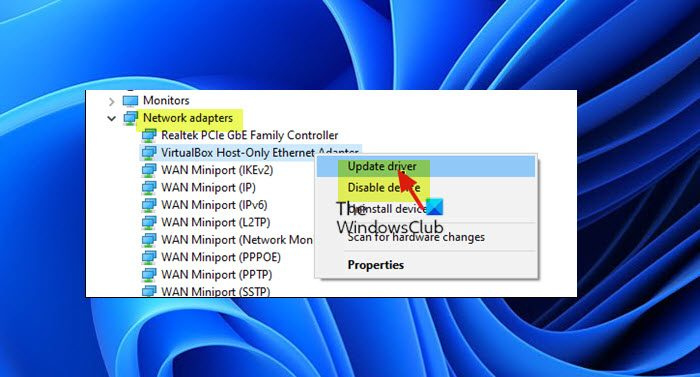
এই সমাধানটির জন্য আপনাকে ডিভাইস ম্যানেজারে ভার্চুয়ালবক্স হোস্ট-শুধু ইথারনেট অ্যাডাপ্টারটি নিষ্ক্রিয় এবং পুনরায় সক্ষম করতে হবে। এই কাজটি সম্পূর্ণ করতে, এই পদক্ষেপগুলি অনুসরণ করুন:
- ডিভাইস ম্যানেজার খুলুন।
- 'নেটওয়ার্ক অ্যাডাপ্টার' এর অধীনে ডান ক্লিক করুন ভার্চুয়ালবক্স হোস্ট-শুধু অ্যাডাপ্টার .
- পছন্দ করা ডিভাইস অক্ষম করুন প্রসঙ্গ মেনু থেকে।
যদি একাধিক ভার্চুয়ালবক্স হোস্ট-শুধু ইথারনেট অ্যাডাপ্টার থাকে, তবে আপনাকে সেগুলিকে আনইনস্টল করতে হবে এবং Oracle VM VirtualBox পুনরায় ইনস্টল করতে হবে।
- আবার ডান ক্লিক করুন ভার্চুয়ালবক্স হোস্ট-শুধু ইথারনেট অ্যাডাপ্টার এবং নির্বাচন করুন ডিভাইসটি চালু করুন।
- ডিভাইস ম্যানেজার থেকে প্রস্থান করুন।
আপনি এখন ভার্চুয়ালবক্স চালু করতে পারেন এবং প্রশ্নে সমস্যাটি সমাধান করা হয়েছে কিনা তা দেখতে পারেন। যদি না হয়, আপনি নিম্নলিখিতগুলি করে ভার্চুয়ালবক্স হোস্ট-অনলি ইথারনেট অ্যাডাপ্টার ড্রাইভার আপডেট করার চেষ্টা করতে পারেন:
- 'নেটওয়ার্ক অ্যাডাপ্টার' এর অধীনে ডিভাইস ম্যানেজারে ডান ক্লিক করুন ভার্চুয়ালবক্স হোস্ট-শুধু অ্যাডাপ্টার .
- পছন্দ করা ড্রাইভার আপডেট করুন প্রসঙ্গ মেনু থেকে।
- পরবর্তী উইন্ডোতে নির্বাচন করুন আমার কম্পিউটারে ড্রাইভার খোঁজা হচ্ছে বিকল্প
- পরবর্তী স্ক্রিনে, নির্বাচন করুন আমাকে আমার কম্পিউটারে উপলব্ধ ড্রাইভারগুলির একটি তালিকা থেকে চয়ন করতে দিন .
- এখন নির্বাচন করুন হোস্ট-শুধু ভার্চুয়ালবক্স ইথারনেট অ্যাডাপ্টার।
- চাপুন পরবর্তী আপডেট প্রক্রিয়া শুরু করার জন্য বোতাম .
ড্রাইভার আপডেট সফলভাবে সম্পন্ন হলে, আপনি ভার্চুয়াল মেশিন চালু করতে পারেন এবং ত্রুটিটি অব্যাহত আছে কিনা তা পরীক্ষা করতে পারেন। যদি তাই হয়, পরবর্তী সমাধান চেষ্টা করুন.
পড়ুন : কিভাবে .INF ফাইল ব্যবহার করে ম্যানুয়ালি ড্রাইভার ইনস্টল করবেন
4] ভার্চুয়ালবক্স NDIS6 নেটওয়ার্ক ব্রিজ ড্রাইভার নিষ্ক্রিয় এবং সক্ষম করুন।
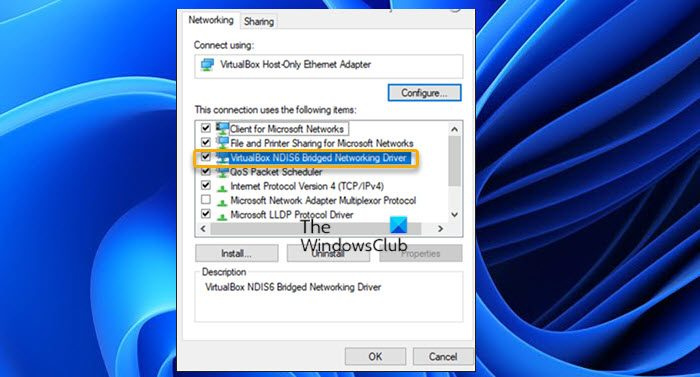
একটি Windows 11/10 পিসিতে ভার্চুয়ালবক্স NDIS6 ব্রিজড নেটওয়ার্কিং ড্রাইভার নিষ্ক্রিয় এবং পুনরায় সক্ষম করতে, এই পদক্ষেপগুলি অনুসরণ করুন:
- ক্লিক উইন্ডোজ কী + আর রান ডায়ালগ বক্স আনতে।
- রান ডায়ালগ বক্সে, টাইপ করুন ncpa.cpl এবং খুলতে এন্টার টিপুন নেটওয়ার্ক সংযোগ অ্যাপলেট
- যে উইন্ডোটি খোলে, তাতে ডান-ক্লিক করুন হোস্ট-শুধু ভার্চুয়ালবক্স নেটওয়ার্কিং অ্যাডাপ্টার
- পছন্দ করা বৈশিষ্ট্য প্রসঙ্গ মেনু থেকে।
- ভার্চুয়াল নেটওয়ার্ক অ্যাডাপ্টারের বৈশিষ্ট্য পৃষ্ঠায়, আনচেক করুন (অক্ষম করতে) ভার্চুয়ালবক্স NDIS6 নেটওয়ার্ক ব্রিজ ড্রাইভার .
- ক্লিক ফাইন বাহিরে যাও.
- এখন আবার খুলুন বৈশিষ্ট্য অ্যাডাপ্টারের জন্য।
- চেক করুন (সক্ষম করতে) ভার্চুয়ালবক্স NDIS6 ব্রিজড নেটওয়ার্ক ড্রাইভার .
- ক্লিক ফাইন বাহিরে যাও.
- নেটওয়ার্ক সংযোগ উইন্ডো বন্ধ করুন।
এখন ভার্চুয়ালবক্স মেশিন খুলুন এবং সমস্যাটি সমাধান হয়েছে কিনা তা পরীক্ষা করুন। যদি না হয়, পরবর্তী সমাধান চেষ্টা করুন.
পড়ুন : VMware ব্রিজড নেটওয়ার্ক ডাউন বা সনাক্ত করা যাচ্ছে না
5] Google এর সর্বজনীন DNS এ পরিবর্তন করুন।
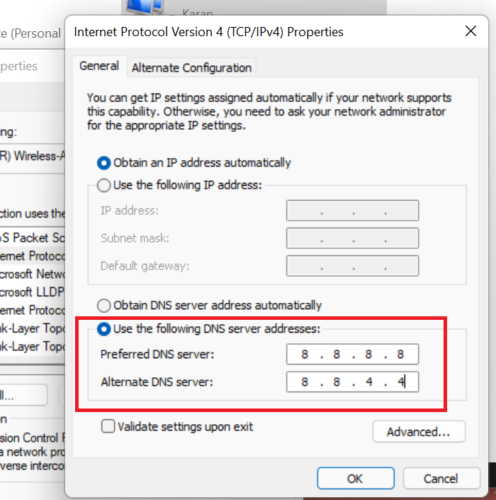
আপনি যদি এমন একটি VM সেট আপ করে থাকেন যা হোম DNS সার্ভার হিসাবে শুরু হয় না, তাহলে এটা সম্ভব যে ভার্চুয়ালবক্স বা হোস্ট মেশিন নেটওয়ার্ক ব্রিজিং সেট আপ করার আগে নেটওয়ার্ক সেটিংস চেক করার চেষ্টা করছে, কিন্তু যেহেতু VM চলছে না, তাই নেমসার্ভারের IP ঠিকানা অফলাইন। তাই নির্বাচন একটি ত্রুটি আছে. এই ক্ষেত্রে, সমাধান হল Windows 11/10 হোস্ট মেশিনে Google-এর সর্বজনীন DNS-এ পরিবর্তন করা। একবার আপনি হোস্টে আপনার DNS সার্ভারের জন্য একটি স্ট্যাটিক আইপি কনফিগার করার পরে, VM একটি ত্রুটি বার্তা না দিয়ে শুরু করতে পারে। যদি এটি আপনার ক্ষেত্রে প্রযোজ্য না হয় বা সমাধানটি কাজ না করে, আপনি পরবর্তী সমাধানটি চেষ্টা করতে পারেন।
পড়ুন : স্ট্যাটিক আইপি ঠিকানা এবং DNS সার্ভার পরিবর্তন করা যাবে না
6] ভার্চুয়ালবক্স পুনরায় ইনস্টল করুন
আপনি যদি এই পোস্টে প্রস্তাবিত অন্যান্য সমস্ত সমাধান শেষ করে ফেলে থাকেন তবে আপনি বর্তমানে যে সমস্যার সম্মুখীন হচ্ছেন তা এখনও সমাধান করা হয়নি, আপনার জন্য উপলব্ধ একমাত্র বিকল্প হল ভার্চুয়ালবক্স পুনরায় ইনস্টল করা। আপনার Windows 11/10 কম্পিউটারে ভার্চুয়ালবক্স আনইনস্টল করতে আমরা আপনাকে আপনার ডিভাইসে ভার্চুয়ালাইজেশন সফ্টওয়্যার পুনরায় ইনস্টল করার আগে কোনো অবশিষ্টাংশ সম্পূর্ণরূপে অপসারণ করতে যেকোনো বিনামূল্যের তৃতীয় পক্ষের আনইনস্টলার সফ্টওয়্যার ব্যবহার করার পরামর্শ দিই।
পড়ুন : VT-x উপলব্ধ নয় (VERR_VMX_NO_VMX)
এই সমাধানগুলির যেকোনটি আপনার জন্য কাজ করা উচিত!
টাস্কবার থাম্বনেইল পূর্বরূপ উইন্ডোজ 10 সক্ষম করুন
এছাড়াও পড়া :
- USB ডিভাইসের জন্য প্রক্সি ডিভাইস তৈরি করতে ব্যর্থ হয়েছে৷ ভার্চুয়ালবক্স ত্রুটি
- পাওয়ার অন ভিএমওয়্যারের অভ্যন্তরীণ ত্রুটি কীভাবে ঠিক করবেন
ভার্চুয়ালবক্স অভ্যন্তরীণ নেটওয়ার্ক কি?
ভার্চুয়ালবক্স অভ্যন্তরীণ নেটওয়ার্ক একটি ব্রিজড নেটওয়ার্কের মতো যে ভার্চুয়াল মেশিনটি বাইরের বিশ্বের সাথে সরাসরি যোগাযোগ করতে পারে। যাইহোক, বহির্বিশ্ব একই হোস্টের অন্যান্য ভিএম-এর মধ্যে সীমাবদ্ধ যা একই অভ্যন্তরীণ নেটওয়ার্কের সাথে সংযুক্ত।
পড়ুন : 0x80004005, ভার্চুয়ালবক্স ভার্চুয়াল মেশিনের জন্য একটি সেশন খুলতে ব্যর্থ হয়েছে
ভার্চুয়ালবক্সে কীভাবে একটি অভ্যন্তরীণ নেটওয়ার্ক তৈরি করবেন?
আপনি Oracle VM VirtualBox GUI-তে ভার্চুয়াল মেশিন সেটিংস ডায়ালগের মাধ্যমে ভার্চুয়ালবক্সে একটি অভ্যন্তরীণ নেটওয়ার্ক তৈরি করতে পারেন। সেটিংস ডায়ালগ বক্সের নেটওয়ার্ক বিভাগে, নেটওয়ার্ক মোডের ড্রপ-ডাউন তালিকা থেকে অভ্যন্তরীণ নেটওয়ার্ক নির্বাচন করুন।
পড়ুন : VirtualBox VM খুলবে না বা শুরু হবে না
একটি হোস্ট-শুধু নেটওয়ার্ক কি?
শুধুমাত্র হোস্ট নেটওয়ার্কিংকে ব্রিজড এবং অভ্যন্তরীণ নেটওয়ার্কিং মোডের একটি হাইব্রিড হিসেবে ভাবা যেতে পারে। একটি ব্রিজড নেটওয়ার্কের মতো, ভার্চুয়াল মেশিনগুলি একে অপরের সাথে এবং হোস্টের সাথে যোগাযোগ করতে পারে যেন তারা একটি শারীরিক ইথারনেট সুইচের মাধ্যমে সংযুক্ত থাকে।
পড়ুন : হাইপার-ভি-তে ভার্চুয়াল সুইচ প্রপার্টি পরিবর্তনের ক্ষেত্রে স্থির ত্রুটি।















